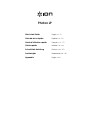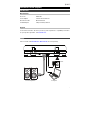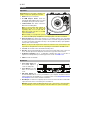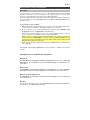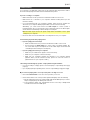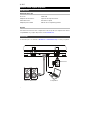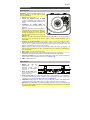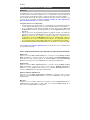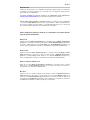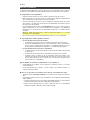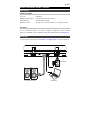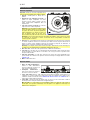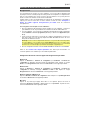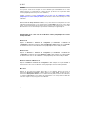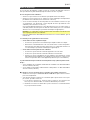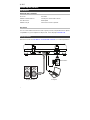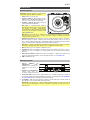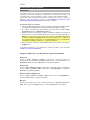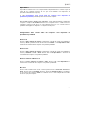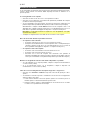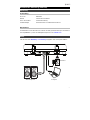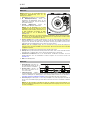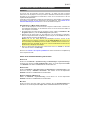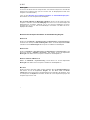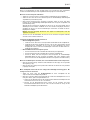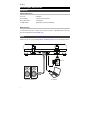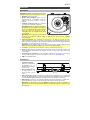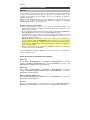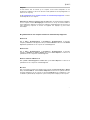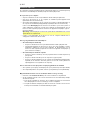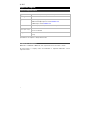Photon LP
Quickstart Guide English ( 3 – 7 )
Guía de inicio rápido Español ( 8 – 12 )
Guide d’utilisation rapide Français ( 13 – 17 )
Guida rapida Italiano ( 18 – 22 )
Schnellstart-Anleitung Deutsch ( 23 – 27 )
Snelstartgids Nederlands ( 28 – 32 )
Appendix English ( 34 )
La página se está cargando...
La página se está cargando...
La página se está cargando...
La página se está cargando...
La página se está cargando...
La página se está cargando...

8
Guía de inicio rápido (Español)
Introducción
Contenido de la caja
Photon LP Cable USB
Adaptador de alimentación Tarjeta de descarga de software
Cable RCA estéreo Guía de inicio rápido
Adaptador para 45 RPM Manual sobre la seguridad y garantía
Soporte
Para obtener la información más completa acerca de este product (los requisitos del sistema,
compatibilidad, etc) y registro del producto, visite ionaudio.com.
Instalación
Los elementos que no se enumeran en Introducción > Contenido de la caja se venden por separado.
Altavoces alimentados Computadora
Alimentación

9
Características
Panel superior
Importante: Retire la cubierta plástica de la
cápsula (cubierta de la púa) antes de hacer
funcionar el giradiscos.
1. Plato: Coloque aquí su disco.
2. Soporte del adaptador para 45 RPM:
Sostiene el adaptador para 45 RPM incluido.
Cuando no use el adaptador, póngalo en este
soporte.
3. Conmutador de 33/45/78 RPM: Este
conmutador controla las RPM del plato del
giradiscos.
Nota: Para obtener los mejores resultados al
reproducir discos de vinilo de 78 RPM, use
una púa para 78 (que se vende por separado).
Use sólo una púa para 78 con los discos de
vinilo de 78 RPM. Adquiera la púa para 78 en
ionaudio.com.
Nota: Si es necesario, puede ajustar la velocidad del plato del giradiscos. En la parte inferior de
Photon LP, retire los tapones de goma y apriete o afloje el tornillo apropiado con un
destornillador.
4. Interruptor de parada automática: Este interruptor activa y desactiva la parada automática.
Cuando la parada automática está activada, el plato comienza a girar cuando el brazo se coloca
sobre el disco y se detiene cuando llega al final del mismo. (Si está desactivada, el plato gira
siempre, independientemente de la posición del brazo.)
Nota: Si su disco de vinilo se detiene antes de llegar al final de la música, gire Autostop a la
posición de desactivado para este disco en particular. Esto se recomienda en general para los
discos de 45 RPM.
5. Brazo: El brazo se puede subir y bajar a mano.
6. Clip del brazo: Este clip diseñado especialmente fija el brazo mientras está en reposo o no se usa.
El clip ha sido diseñado para que permanezca hacia arriba mientras está desbloqueado.
7. Cápsula preinstalada: Esto es una cápsula reemplazable con púa. Para comprar una cápsula y
púa de repuesto, busque la página de Photon LP en ionaudio.com.
8. LEDs: 48 LEDs multicolores.
Panel trasero
1. Entrada del cavo de
alimentación: Use el
adaptador incluido para
conectarlo al tomacorriente
de pared.
2. Botón de encendido: Pulse
este botón para encender y
apagar el Photon LP.
3. Salida de audio USB: Use el cable USB incluido para conectar el giradiscos a su computadora.
La conexión USB envía audio desde el giradiscos a su computadora. Para obtener información,
consulte la sección Cómo usar el Photon LP con su computadora.
4. Salida RCA: El audio del disco de vinilo que se está reproduciendo se aplica a esta salida de audio
coaxial de nivel de línea. Esta salida no debe conectarse a dispositivos de nivel fonográfico.
Advertencia: Las salidas RCA son para nivel de línea. Conéctelas sólo a las entradas de nivel
de línea (line). Puede dañar el receptor si enchufa un dispositivo de nivel de línea en una entrada
de nivel fonográfico (phono).
2
3
4
1
2
3
6
5
1
4
7
8

10
Cómo usar el Photon LP con su computadora
Grabación
Para grabar música en su computadora, puede usar el EZ Vinyl/Tape Converter. EZ Vinyl/Tape
Converter guarda conveniente sus grabaciones en su computadora. Después de terminar de
convertir su vinilo, puede quemarlo en CD o cargarlo en dispositivos de medios portátiles.
Utilice la tarjeta de descarga de software incluida para descargar e instalar el software y siga
las instrucciones en pantalla. Vea Cómo configurar el Photon LP como dispositivo de
grabación predeterminado antes de empezar a grabar.
Para grabar música en su computadora:
1. Con EZ Vinyl/Tape Converter instalado en su computadora, use el cable USB incluido para
conectar el puerto USB del Photon LP a un puerto USB disponible de su computadora.
2. En su computadora, puede abrir EZ Vinyl/Tape Converter yendo al menú Start > All
Programs (Inicio > Todos los programas) (Windows) o al menú Applications (Aplicaciones)
(Mac OS X).
3. Siga las instrucciones de la pantalla para preparar su grabación. Cuando se le indique que
reproduzca su música, lleve el brazo del Photon LP sobre el disco para iniciar la reproducción.
Nota: Para escuchar el disco mientras se reproduce, óigalo por los altavoces de su
computadora o conecte las salidas RCA del Photon LP a un sistema estéreo o altavoces
alimentados. No las conecte a entradas de nivel fonográfico —las salidas RCA del Photon
LP son de nivel de línea y podrían dañar un dispositivo con entradas de nivel fonográfico.
4. Cuando termine de grabar, levante el brazo del Photon LP del disco y colóquelo en su clip.
Visite ionaudio.com/computer-optimization para más información sobre la optimización de
su computadora para audio.
Cómo configurar el Photon LP como dispositivo de grabación predeterminado
Windows XP
Haga clic en el menú Start > Control Panel (Inicio > Panel de control (o Settings > Control
Panel (Configuración > Panel de control) en la vista clásica) > Sound and Audio Devices
(Dispositivos de sonido y audio). Haga clic en la pestaña Audio y bajo Sound Recording
(Grabación de sonido), seleccione el Photon LP como dispositivo predeterminado.
Windows Vista
Haga clic en el menú Start > Control Panel (Inicio > Panel de control) (o Settings > Control
Panel (Configuración > Panel de control) en la vista clásica) > Hardware and Sound >
(Hardware y sonido) Sound (Sonido). Haga clic en la pestaña Recording (Grabación) y
seleccione el Photon LP como dispositivo predeterminado.
Windows 7/Windows 8/Windows 10
Haga clic en el menú Start > Control Panel > Sound (Inicio > Panel de control > Sonido).
Haga clic en la pestaña Recording (Grabación) y seleccione el Photon LP como dispositivo
predeterminado.
Mac OS X
Haga clic en el icono superior izquierdo de la “manzana” y luego en System Preferences >
Sound (Preferencias del sistema > Sonido). Haga clic en la pestaña Input (Entrada). En el
menú, seleccione el Photon LP como dispositivo.

11
Reproducción
Puede escuchar la música en su computadora a través de su altavoz interno o de auriculares
conectados a la misma. (El Photon LP no se puede usar como dispositivo de reproducción
para el audio de su computadora.)
Vea Cómo configurar la tarjeta de sonido de su computadora como dispositivo de
reproducción predeterminado antes de reproducir la música de su ordenador.
Para escuchar el disco mientras se reproduce, óigalo por los altavoces de su computadora
o conecte las salidas RCA del Photon LP a un sistema estéreo o altavoces alimentados. No
las conecte a entradas de nivel fonográfico —las salidas RCA del Photon LP son de nivel de
línea y podrían dañar un dispositivo con entradas de nivel fonográfico.
Cómo configurar la tarjeta de sonido de su computadora como dispositivo de
reproducción predeterminado
Windows XP
Haga clic en el menú Start > Control Panel (Inicio > Panel de control (o Settings > Control Panel
(Configuración > Panel de control) en la vista clásica) > Sound and Audio Devices (Dispositivos
de sonido y audio). Haga clic en la pestaña Audio y bajo Sound Playback (Reproducción de
sonido), seleccione la tarjeta de sonido de su computadora como dispositivo predeterminado.
Windows Vista
Haga clic en el menú Start > Control Panel (Inicio > Panel de control) (o Settings > Control
Panel (Configuración > Panel de control) en la vista clásica) > Hardware and Sound >
(Hardware y sonido) Sound (Sonido). Haga clic en la pestaña Playback (Reproducción) y
seleccione la tarjeta de sonido de su computadora como dispositivo predeterminado.
Windows 7/Windows 8/Windows 10
Haga clic en el menú Start > Control Panel > Sound (Inicio > Panel de control > Sonido).
Haga clic en la pestaña Playback (Reproducción) y seleccione la tarjeta de sonido de su
computadora como dispositivo predeterminado.
Mac OS X
Haga clic en el icono superior izquierdo de la “manzana” y luego en System Preferences >
Sound (Preferencias del sistema > Sonido). Haga clic en la pestaña Output (Salida). En el
menú, seleccione Internal Speakers (Altavoces internos) si va a usar los altavoces internos de
la computadora o Headphones (Auriculares) si va a usar altavoces o auriculares conectados a
la salida para auriculares de 3,5 mm (1/8 pulg.) de la computadora.

12
Solución de problemas
Si experimenta alguna dificultad, consulte los pasos de solución de problemas que se indican a
continuación, como también el manual de EZ Vinyl/Tape Converter incluido con este producto.
Si está grabando en una computadora:
• Asegúrese de que el Photon LP esté encendido y que la púa esté sobre el disco.
• Haga que el Photon LP esté seleccionado como dispositivo de grabación predeterminado
de su computadora (consulte las instrucciones de más abajo).
• Si está escuchando por los altavoces de la computadora, asegúrese de que estos estén
seleccionados como dispositivo de reproducción predeterminado de la misma (consulte
las instrucciones de más abajo).
Como alternativa, puede conectar las salidas RCA del Photon LP a un sistema estéreo o
altavoces alimentados. No las conecte a entradas de nivel fonográfico —las salidas RCA
del Photon LP son de nivel de línea y podrían dañar un dispositivo con entradas de nivel
fonográfico.
Nota: Las salidas RCA monitorean la señal proveniente del giradiscos y no la señal
proveniente de su computadora.
• Desconecte y vuelva a conectar el cable USB entre el Photon LP y la computadora.
No oigo ningún audio cuando reproduzco la música:
• Si está reproduciendo la música de un vinilo:
o Asegúrese de que el Photon LP esté encendido y que la púa esté sobre el disco.
o Conecte las salidas RCA del Photon LP a un sistema estéreo o altavoces alimentados.
(No las conecte a entradas de nivel fonográfico —las salidas RCA del Photon LP son
de nivel de línea y podrían dañar un dispositivo con entradas de nivel fonográfico.)
• Si está reproduciendo la música de la computadora:
o Asegúrese de que el volumen del reproductor de música del software esté ajustado
a un valor alto.
o Asegúrese de que el volumen de su computadora esté ajustado a un valor alto.
o Asegúrese de que los altavoces de su computadora estén seleccionados como
dispositivo de reproducción predeterminado de la misma (consulte las instrucciones
de más abajo). (El Photon LP no se puede usar como dispositivo de reproducción
para el audio de su computadora.)
Oigo un zumbido en mi altavoz o portátil cuando se usa el giradiscos:
• Si está grabando en una laptop, conecte la laptop a un suministro eléctrico con conexión
a tierra (de 3 patas)
• Si está reproduciendo por un altavoz, conecte el equipo a un suministro eléctrico con
conexión a tierra (de 3 patas).
Mi disco no se reproduce a la velocidad correcta. Su tono es demasiado alto o bajo:
• Asegúrese de que el interruptor 33/45/78 esté colocado en la velocidad correcta para su
disco.
• Si el interruptor 33/45/78 está colocado correctamente y la velocidad aún está desajustada,
haga lo siguiente:
1. Del lado de abajo del Photon LP, busque la almohadilla de goma con la velocidad en
RPM que desea ajustar y levántela cuidadosamente para extraerla.
2. Empuje a través del sello de goma y apriete o afloje el tornillo con un destornillador
Phillips para realizar el ajuste fino de la velocidad en RPM.
La página se está cargando...
La página se está cargando...
La página se está cargando...
La página se está cargando...
La página se está cargando...
La página se está cargando...
La página se está cargando...
La página se está cargando...
La página se está cargando...
La página se está cargando...
La página se está cargando...
La página se está cargando...
La página se está cargando...
La página se está cargando...
La página se está cargando...
La página se está cargando...
La página se está cargando...
La página se está cargando...
La página se está cargando...
La página se está cargando...
La página se está cargando...
La página se está cargando...
La página se está cargando...
La página se está cargando...
Transcripción de documentos
Photon LP Quickstart Guide English ( 3 – 7 ) Guía de inicio rápido Español ( 8 – 12 ) Guide d’utilisation rapide Français ( 13 – 17 ) Guida rapida Italiano ( 18 – 22 ) Schnellstart-Anleitung Deutsch ( 23 – 27 ) Snelstartgids Nederlands ( 28 – 32 ) Appendix English ( 34 ) Guía de inicio rápido (Español) Introducción Contenido de la caja Photon LP Cable USB Adaptador de alimentación Tarjeta de descarga de software Cable RCA estéreo Guía de inicio rápido Adaptador para 45 RPM Manual sobre la seguridad y garantía Soporte Para obtener la información más completa acerca de este product (los requisitos del sistema, compatibilidad, etc) y registro del producto, visite ionaudio.com. Instalación Los elementos que no se enumeran en Introducción > Contenido de la caja se venden por separado. Alimentación Altavoces alimentados 8 Computadora Características Panel superior Importante: Retire la cubierta plástica de la cápsula (cubierta de la púa) antes de hacer funcionar el giradiscos. 1. Plato: Coloque aquí su disco. 2. Soporte del adaptador para 45 RPM: Sostiene el adaptador para 45 RPM incluido. Cuando no use el adaptador, póngalo en este soporte. 3. Conmutador de 33/45/78 RPM: Este conmutador controla las RPM del plato del giradiscos. Nota: Para obtener los mejores resultados al reproducir discos de vinilo de 78 RPM, use una púa para 78 (que se vende por separado). Use sólo una púa para 78 con los discos de vinilo de 78 RPM. Adquiera la púa para 78 en ionaudio.com. Nota: Si es necesario, puede ajustar la velocidad del plato del giradiscos. En la parte inferior de Photon LP, retire los tapones de goma y apriete o afloje el tornillo apropiado con un destornillador. 4. Interruptor de parada automática: Este interruptor activa y desactiva la parada automática. Cuando la parada automática está activada, el plato comienza a girar cuando el brazo se coloca sobre el disco y se detiene cuando llega al final del mismo. (Si está desactivada, el plato gira siempre, independientemente de la posición del brazo.) Nota: Si su disco de vinilo se detiene antes de llegar al final de la música, gire Autostop a la posición de desactivado para este disco en particular. Esto se recomienda en general para los discos de 45 RPM. 5. Brazo: El brazo se puede subir y bajar a mano. 6. Clip del brazo: Este clip diseñado especialmente fija el brazo mientras está en reposo o no se usa. El clip ha sido diseñado para que permanezca hacia arriba mientras está desbloqueado. 7. Cápsula preinstalada: Esto es una cápsula reemplazable con púa. Para comprar una cápsula y púa de repuesto, busque la página de Photon LP en ionaudio.com. 8. LEDs: 48 LEDs multicolores. 2 1 5 6 8 3 4 7 Panel trasero 1. Entrada del cavo de alimentación: Use el adaptador incluido para conectarlo al tomacorriente de pared. 2. Botón de encendido: Pulse este botón para encender y apagar el Photon LP. 3. Salida de audio USB: Use el cable USB incluido para conectar el giradiscos a su computadora. La conexión USB envía audio desde el giradiscos a su computadora. Para obtener información, consulte la sección Cómo usar el Photon LP con su computadora. 4. Salida RCA: El audio del disco de vinilo que se está reproduciendo se aplica a esta salida de audio coaxial de nivel de línea. Esta salida no debe conectarse a dispositivos de nivel fonográfico. Advertencia: Las salidas RCA son para nivel de línea. Conéctelas sólo a las entradas de nivel de línea (line). Puede dañar el receptor si enchufa un dispositivo de nivel de línea en una entrada de nivel fonográfico (phono). 4 3 1 2 9 Cómo usar el Photon LP con su computadora Grabación Para grabar música en su computadora, puede usar el EZ Vinyl/Tape Converter. EZ Vinyl/Tape Converter guarda conveniente sus grabaciones en su computadora. Después de terminar de convertir su vinilo, puede quemarlo en CD o cargarlo en dispositivos de medios portátiles. Utilice la tarjeta de descarga de software incluida para descargar e instalar el software y siga las instrucciones en pantalla. Vea Cómo configurar el Photon LP como dispositivo de grabación predeterminado antes de empezar a grabar. Para grabar música en su computadora: 1. Con EZ Vinyl/Tape Converter instalado en su computadora, use el cable USB incluido para conectar el puerto USB del Photon LP a un puerto USB disponible de su computadora. 2. En su computadora, puede abrir EZ Vinyl/Tape Converter yendo al menú Start > All Programs (Inicio > Todos los programas) (Windows) o al menú Applications (Aplicaciones) (Mac OS X). 3. Siga las instrucciones de la pantalla para preparar su grabación. Cuando se le indique que reproduzca su música, lleve el brazo del Photon LP sobre el disco para iniciar la reproducción. Nota: Para escuchar el disco mientras se reproduce, óigalo por los altavoces de su computadora o conecte las salidas RCA del Photon LP a un sistema estéreo o altavoces alimentados. No las conecte a entradas de nivel fonográfico —las salidas RCA del Photon LP son de nivel de línea y podrían dañar un dispositivo con entradas de nivel fonográfico. 4. Cuando termine de grabar, levante el brazo del Photon LP del disco y colóquelo en su clip. Visite ionaudio.com/computer-optimization para más información sobre la optimización de su computadora para audio. Cómo configurar el Photon LP como dispositivo de grabación predeterminado Windows XP Haga clic en el menú Start > Control Panel (Inicio > Panel de control (o Settings > Control Panel (Configuración > Panel de control) en la vista clásica) > Sound and Audio Devices (Dispositivos de sonido y audio). Haga clic en la pestaña Audio y bajo Sound Recording (Grabación de sonido), seleccione el Photon LP como dispositivo predeterminado. Windows Vista Haga clic en el menú Start > Control Panel (Inicio > Panel de control) (o Settings > Control Panel (Configuración > Panel de control) en la vista clásica) > Hardware and Sound > (Hardware y sonido) Sound (Sonido). Haga clic en la pestaña Recording (Grabación) y seleccione el Photon LP como dispositivo predeterminado. Windows 7/Windows 8/Windows 10 Haga clic en el menú Start > Control Panel > Sound (Inicio > Panel de control > Sonido). Haga clic en la pestaña Recording (Grabación) y seleccione el Photon LP como dispositivo predeterminado. Mac OS X Haga clic en el icono superior izquierdo de la “manzana” y luego en System Preferences > Sound (Preferencias del sistema > Sonido). Haga clic en la pestaña Input (Entrada). En el menú, seleccione el Photon LP como dispositivo. 10 Reproducción Puede escuchar la música en su computadora a través de su altavoz interno o de auriculares conectados a la misma. (El Photon LP no se puede usar como dispositivo de reproducción para el audio de su computadora.) Vea Cómo configurar la tarjeta de sonido de su computadora como dispositivo de reproducción predeterminado antes de reproducir la música de su ordenador. Para escuchar el disco mientras se reproduce, óigalo por los altavoces de su computadora o conecte las salidas RCA del Photon LP a un sistema estéreo o altavoces alimentados. No las conecte a entradas de nivel fonográfico —las salidas RCA del Photon LP son de nivel de línea y podrían dañar un dispositivo con entradas de nivel fonográfico. Cómo configurar la tarjeta de sonido de su computadora como dispositivo de reproducción predeterminado Windows XP Haga clic en el menú Start > Control Panel (Inicio > Panel de control (o Settings > Control Panel (Configuración > Panel de control) en la vista clásica) > Sound and Audio Devices (Dispositivos de sonido y audio). Haga clic en la pestaña Audio y bajo Sound Playback (Reproducción de sonido), seleccione la tarjeta de sonido de su computadora como dispositivo predeterminado. Windows Vista Haga clic en el menú Start > Control Panel (Inicio > Panel de control) (o Settings > Control Panel (Configuración > Panel de control) en la vista clásica) > Hardware and Sound > (Hardware y sonido) Sound (Sonido). Haga clic en la pestaña Playback (Reproducción) y seleccione la tarjeta de sonido de su computadora como dispositivo predeterminado. Windows 7/Windows 8/Windows 10 Haga clic en el menú Start > Control Panel > Sound (Inicio > Panel de control > Sonido). Haga clic en la pestaña Playback (Reproducción) y seleccione la tarjeta de sonido de su computadora como dispositivo predeterminado. Mac OS X Haga clic en el icono superior izquierdo de la “manzana” y luego en System Preferences > Sound (Preferencias del sistema > Sonido). Haga clic en la pestaña Output (Salida). En el menú, seleccione Internal Speakers (Altavoces internos) si va a usar los altavoces internos de la computadora o Headphones (Auriculares) si va a usar altavoces o auriculares conectados a la salida para auriculares de 3,5 mm (1/8 pulg.) de la computadora. 11 Solución de problemas Si experimenta alguna dificultad, consulte los pasos de solución de problemas que se indican a continuación, como también el manual de EZ Vinyl/Tape Converter incluido con este producto. Si está grabando en una computadora: • Asegúrese de que el Photon LP esté encendido y que la púa esté sobre el disco. • Haga que el Photon LP esté seleccionado como dispositivo de grabación predeterminado de su computadora (consulte las instrucciones de más abajo). • Si está escuchando por los altavoces de la computadora, asegúrese de que estos estén seleccionados como dispositivo de reproducción predeterminado de la misma (consulte las instrucciones de más abajo). Como alternativa, puede conectar las salidas RCA del Photon LP a un sistema estéreo o altavoces alimentados. No las conecte a entradas de nivel fonográfico —las salidas RCA del Photon LP son de nivel de línea y podrían dañar un dispositivo con entradas de nivel fonográfico. Nota: Las salidas RCA monitorean la señal proveniente del giradiscos y no la señal proveniente de su computadora. • Desconecte y vuelva a conectar el cable USB entre el Photon LP y la computadora. No oigo ningún audio cuando reproduzco la música: • Si está reproduciendo la música de un vinilo: o Asegúrese de que el Photon LP esté encendido y que la púa esté sobre el disco. o Conecte las salidas RCA del Photon LP a un sistema estéreo o altavoces alimentados. (No las conecte a entradas de nivel fonográfico —las salidas RCA del Photon LP son de nivel de línea y podrían dañar un dispositivo con entradas de nivel fonográfico.) • Si está reproduciendo la música de la computadora: o Asegúrese de que el volumen del reproductor de música del software esté ajustado a un valor alto. o Asegúrese de que el volumen de su computadora esté ajustado a un valor alto. o Asegúrese de que los altavoces de su computadora estén seleccionados como dispositivo de reproducción predeterminado de la misma (consulte las instrucciones de más abajo). (El Photon LP no se puede usar como dispositivo de reproducción para el audio de su computadora.) Oigo un zumbido en mi altavoz o portátil cuando se usa el giradiscos: • Si está grabando en una laptop, conecte la laptop a un suministro eléctrico con conexión a tierra (de 3 patas) • Si está reproduciendo por un altavoz, conecte el equipo a un suministro eléctrico con conexión a tierra (de 3 patas). Mi disco no se reproduce a la velocidad correcta. Su tono es demasiado alto o bajo: • Asegúrese de que el interruptor 33/45/78 esté colocado en la velocidad correcta para su disco. • Si el interruptor 33/45/78 está colocado correctamente y la velocidad aún está desajustada, haga lo siguiente: 1. Del lado de abajo del Photon LP, busque la almohadilla de goma con la velocidad en RPM que desea ajustar y levántela cuidadosamente para extraerla. 2. Empuje a través del sello de goma y apriete o afloje el tornillo con un destornillador Phillips para realizar el ajuste fino de la velocidad en RPM. 12-
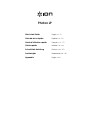 1
1
-
 2
2
-
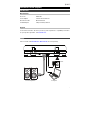 3
3
-
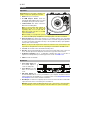 4
4
-
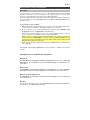 5
5
-
 6
6
-
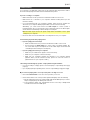 7
7
-
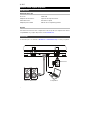 8
8
-
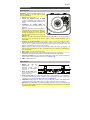 9
9
-
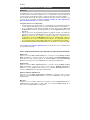 10
10
-
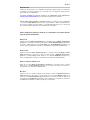 11
11
-
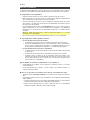 12
12
-
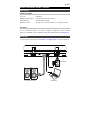 13
13
-
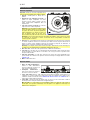 14
14
-
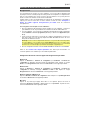 15
15
-
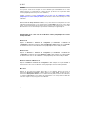 16
16
-
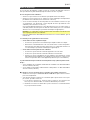 17
17
-
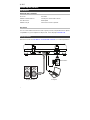 18
18
-
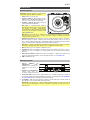 19
19
-
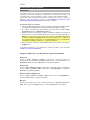 20
20
-
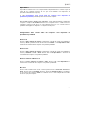 21
21
-
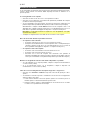 22
22
-
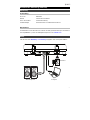 23
23
-
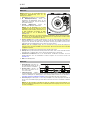 24
24
-
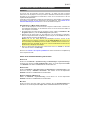 25
25
-
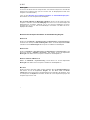 26
26
-
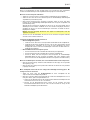 27
27
-
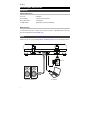 28
28
-
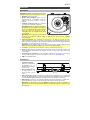 29
29
-
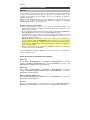 30
30
-
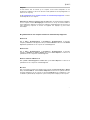 31
31
-
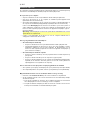 32
32
-
 33
33
-
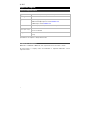 34
34
-
 35
35
-
 36
36
en otros idiomas
- français: iON Photon LP Guide de démarrage rapide
- italiano: iON Photon LP Guida Rapida
- English: iON Photon LP Quick start guide
- Deutsch: iON Photon LP Schnellstartanleitung
- Nederlands: iON Photon LP Snelstartgids